
نحوهی بررسی و پیدا کردن آدرس IP در ویندوز 10
بررسی آدرس IP از جمله چیزهایی است که برای کاربران مبتدی کمی سردرگمی ایجاد میکند. در این مطلب، به شما یاد خواهیم داد که این آدرس چیست و چگونه آدرس IP دستگاهتان را هم در سطح محلی و هم در سطح جهانی (در اینترنت) پیدا کنید.

ابتدا بهتر است که دربارهی آدرس IP کمی توضیح دهیم. آدرس IP یک شناسهی منحصر به فرد است که با وصل شدن دستگاه به یک شبکه، به دستگاه داده میشود و دستگاه از طریق این آدرس در شبکه شناخته میشود. هر گاه که شما کامپیوتر شخصی، گوشی یا تبلتتان را به شبکهی وای فای وصل میکنید، روتر شما به دستگاهتان یک آدرس IP میدهد. با این کار، دستگاهتان قادر خواهد بود که در شبکه تبادل ترافیک انجام دهد و در شبکه برای دیگر دستگاهها قابل شناسایی باشد.
چیزی که در بالا ذکر کردیم، بیشتر برای آدرس IP در سطح محلی یا Local صدق میکند. در سطح جهانی، یا در اینترنت، سرویس دهندهی اینترنت شما به روتر شما یک آدرس IP میدهد. از این آدرس برای تمام ترافیکی که در مودم شما رد و بدل میشود استفاده میشود، به این معنی که تمام دستگاههای متصل به روترتان دارای یک IP خواهند بود که همان به سایر کاربران نمایش داده میشود.
نحوهی پیدا کردن آدرس IP عمومی یا جهانی
پیدا کردن این آدرس IP بسیار ساده است. تنها کافیست یک موتور جست و جو مانند گوگل یا Bing را باز کنید و عبارت what is my ip address را وارد قسمت جست و جو کنید. اکثر موتورهای جست و جو قادر به شناسایی آدرس IP شما هستند و معمولاً آن را در بالای نتایج جست و جو به شما نشان میدهند.
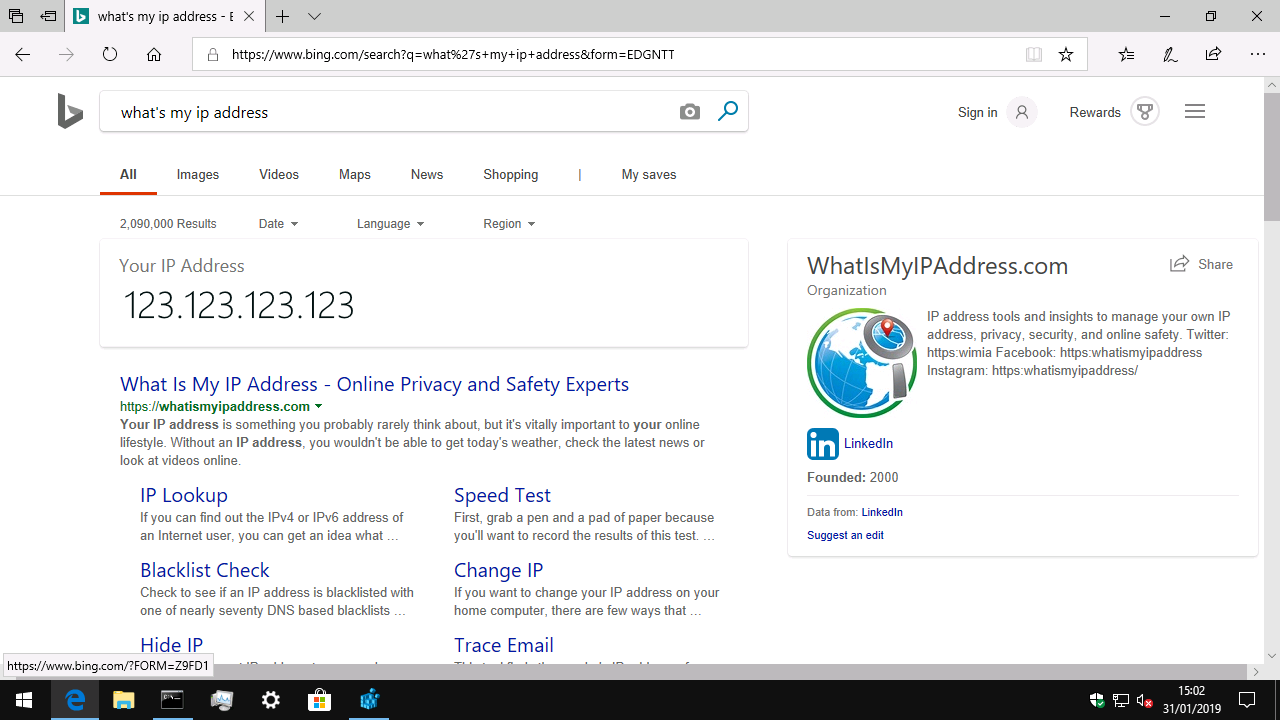
دانستن آدرس IP عمومی برای زمانی که قصد هاست کردن سروری در کامپیوترتان دارید به کارتان میآید. اگر قصد بازی کردن به صورت آنلاین داشته باشید، برای این که سایر کاربران به بازی شما ملحق شوند ابتدا باید آدرس IP خود را با آنها به اشتراک بگذارید.
نحوهی پیدا کردن آدرس IP محلی یا Local
سادهترین راه برای پیدا کردن آدرس IP محلی، استفاده از پنل Command Prompt است. در منوی استارت یا پنل Run، عبارت cmd را وارد کنید تا پنل Command Prompt باز شود. در آن جا، عبارت ipconfig را وارد کنید و کلید Enter را فشار دهید.
وارد کردن این دستور، به شما نتایجی نسبتاً گیج کننده نشان خواهد داد که گاهاً برخی کاربران را به فکر کردن به این که سیستمشان دچار مشکل شده است وا میدارد. تنها قسمت مهم در نتایج نشان داده شده، قسمت IPv4 Address است. این آدرس، آدرس IP است که توسط روترتان به دستگاه شما داده شده است. در کنار این آدرس، قسمت Default Gateway از دیگر پارامترهای مهم است، این مورد معمولاً آدرس IP خود دستگاه روتر است.
در نظر داشته باشید که بر خلاف لیست تکی که در اسکرین شات زیر میبینید. نتایج حاصل از وارد کردن دستور ipconfig ممکن است چند لیست متفاوت به شما نشان دهد. به ازای هر شبکهای که در دستگاه شما برقرار است، یک لیست به شما نشان داده میشود. به عبارت دیگر، اگر دستگاهتان هم به شبکهی وای فای وصل باشد و هم اتصال کابلی وجود داشته باشد، به شما دو لیست برای هر دو آداپتور نمایش داده میشود. به دنبال آداپتور شبکهی مورد نظرتان در لیستهای نمایش داده شده بگردید و آدرس IP مربوط به آن آداپتور را بررسی کنید. آداپتورهای غیر فعال نیز دارای عبارت Media Disconnected در مقابل نام آداپتور هستند.
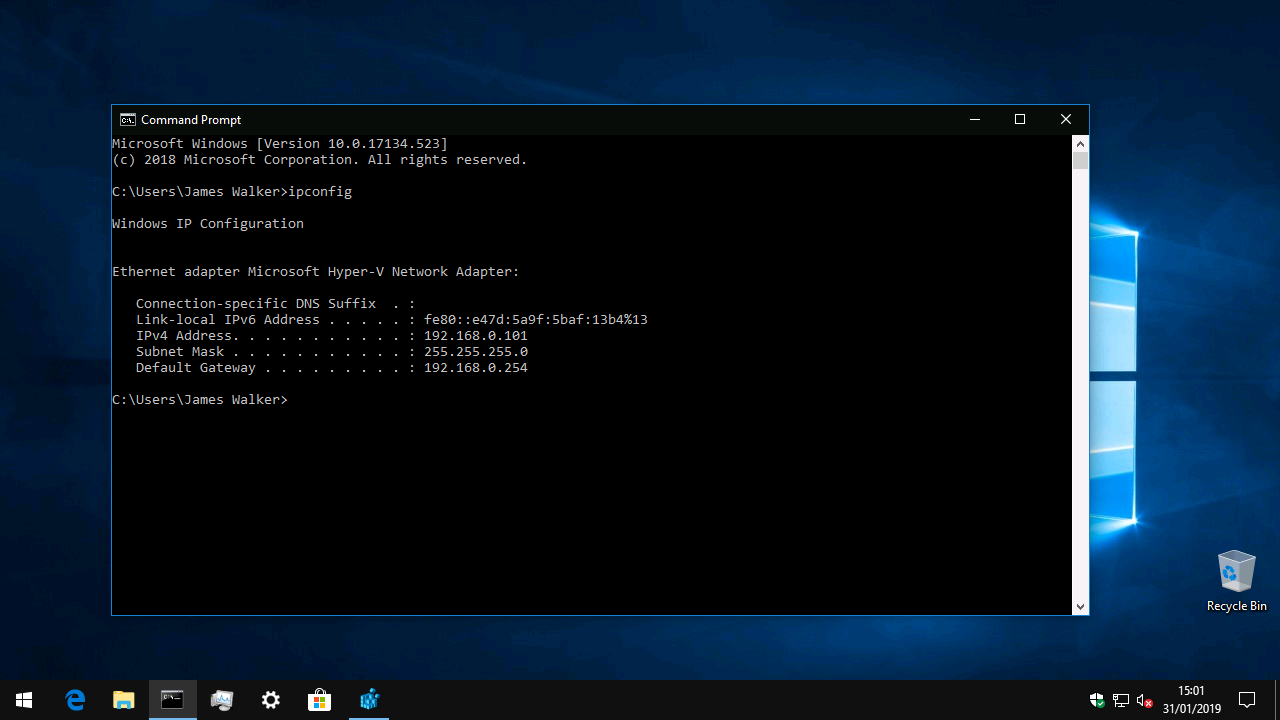
همان طور که قبلتر گفتیم، این آدرس IP محلی یا Local، شناسهای است که دستگاه شما با آن در شبکهی محلی یا خانگی شما شناخته میشود. همانند مثالی که قبلتر برای شبکهی جهانی زدیم، اگر قصد دارید که سرور بازیتان را تنها در سطح محلی راه اندازی کنید، باید آدرس IP محلی را به کاربران دیگر بدهید تا آنها بتوانند به بازی شما متصل شوند.
در انتها نیز بهتر است به نکتهی دیگری اشاره کنیم. اکثر روترهای بی سیم (وایرلس) دارای بخشی هستند که به شما لیست کامل دستگاههای متصل به روتر را نشان میدهند. این نیز راهی دیگر برای پیدا کردن آدرس IP دستگاههایتان است. علاوه بر آن، روترها نیز دارای آدرس IP دیگری هستند که در سطح جهانی برای اتصال به اینترنت استفاده میکنند و در اکثر موارد نام این آدرس WAN Address یا نامی مشابه آن است.
نحوهی دسترسی به تنظیمات روتر بستگی به مدل و سازندهی آن دارد، ولی معمولاً میتوان با وارد کردن آدرس IP روتر در مروگر به آن تنظیمات دسترسی پیدا کرد. آدرس IP خود روتر معمولاً همان آدرسی است که مقابل Default Gateway نمایش داده میشود و در این جا، همانطور که در اسکرین شات بالا میبینید، به احتمال بسیار زیاد با وارد کردن آدرس http://192.168.0.254 به تنظیمات روترمان دسترسی پیدا خواهیم کرد.
1397/12/03 @ 07:14:20 ب.ظ
Mim.Es [عضو]
سلام و خدا قوت!
من که هیچی متوجه نشدم! یک مقدار سادهتر توضیح بدید! من با خیلی از این اصطلاحات آشنایی ندارم!